以前、インテントの基本についてメモした時に、URL情報をブラウザアプリに渡すお話しをしました。
今回は、位置情報を地図アプリに渡して、表示する方法についてメモ。
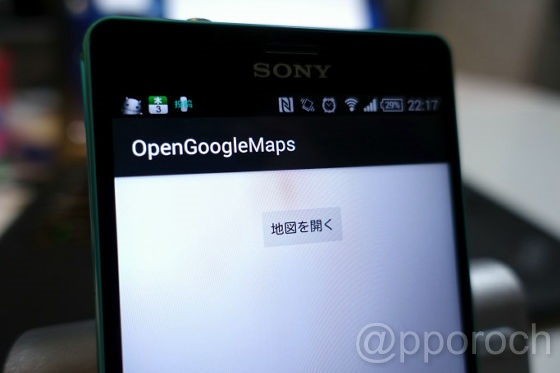
そして、Xperia Z3 Compact SO-02Gで会社の入ったビルをGoogleマップで表示させてみました。
おさらい
URL情報をブラウザに渡す基本形式
Uri uri = Uri.parse("http://www.monoworks.co.jp"); /* ここにURL情報を記述 */
Intent intent = new Intent(Intent.ACTION_VIEW, uri);
startActivity(intent);
地図アプリに位置情報を渡す基本形式
基本的にURLをブラウザに渡すのと同じで、URLを記述していた場所に位置情報を記述します。
Uri uri = Uri.parse("geo:35.684331,139.735232"); /* ここに位置情報を記述 */
Intent intent = new Intent(Intent.ACTION_VIEW, uri);
startActivity(intent);
位置情報の書き方
位置情報の書き方の基本は、緯度・経度を10進法で指定。
geo:35.684331,139.735232
geo:緯度,経度
指定した緯度経度を地図の中心にして表示してくれます。
さらに地図の表示倍率を指定する場合、緯度経度に続けてzoomを指定します。
geo:35.684331,139.735232?z=18
geo:緯度,経度?z=倍率
倍率は、指定場所の地図データがあれば、0(世界俯瞰)から21(個々の建物判別)までの数字が指定できます。
開くアプリを決め打ち
これまでのメモを基に地図を開くコードを書くと、こんな感じになります。これだと地図情報を取り込むことができるアプリが複数ある場合、どのアプリで開くか選択することになります。
Uri gmUri = Uri.parse("geo:35.684331,139.735232?z=19");
Intent gmIntent = new Intent(Intent.ACTION_VIEW, gmUri);
startActivity(gmIntent);
今回は、Googleマップを指定して開くように1行追加してみます。それがこちら。
Uri gmUri = Uri.parse("geo:35.684331,139.735232?z=19");
Intent gmIntent = new Intent(Intent.ACTION_VIEW, gmUri);
gmIntent.setPackage("com.google.android.apps.maps");
startActivity(gmIntent);
setPackageでGoogleマップのパッケージ名を指定しています。
※ちなみに、これまでの例では単に「intent」「uri」と表記していたものを自分なりに分かりやすいように「gmIntent」「gmUri」としています。
実際にアプリを作ってみた
Android Studioで「OpenGoogleMaps」というアプリを新規作成して、下記3ファイルにこれまでに調べた内容を記述して、動作を確かめてみました。
MainActivity.java(緯度経度は、うちの会社を指定)
package jp.co.monoworks.opengooglemaps;
import android.content.Intent;
import android.net.Uri;
import android.support.v7.app.AppCompatActivity;
import android.os.Bundle;
import android.view.View;
import android.widget.Button;
public class MainActivity extends AppCompatActivity {
@Override
protected void onCreate(Bundle savedInstanceState) {
super.onCreate(savedInstanceState);
setContentView(R.layout.activity_main);</br> Button btnGoogleMaps = (Button) this.findViewById(R.id.button1);
btnGoogleMaps.setOnClickListener(new View.OnClickListener(){
public void onClick(View v){
Uri gmUri = Uri.parse("geo:35.684331,139.735232?z=19");
Intent gmIntent = new Intent(Intent.ACTION_VIEW, gmUri);
gmIntent.setPackage("com.google.android.apps.maps");</br> startActivity(gmIntent);
}
});
}
}
activity_main.xml
<RelativeLayout xmlns:android="http://schemas.android.com/apk/res/android"
xmlns:tools="http://schemas.android.com/tools"
android:layout_width="match_parent"
android:layout_height="match_parent"
android:paddingLeft="@dimen/activity_horizontal_margin"
android:paddingRight="@dimen/activity_horizontal_margin"
android:paddingTop="@dimen/activity_vertical_margin"
android:paddingBottom="@dimen/activity_vertical_margin"
tools:context=".MainActivity">
<Button
android:layout_width="wrap_content"
android:layout_height="wrap_content"
android:text="@string/button_open_maps"
android:id="@+id/button1"
android:layout_centerHorizontal="true"
android:layout_marginTop="20dp"
/>
</RelativeLayout>
strings.xml
<?xml version="1.0" encoding="utf-8"?>
<resources>
<string name="app_name">OpenGoogleMaps</string>
<string name="button_open_maps">地図を開く</string>
</resources>
アプリの動作確認
アプリを起動して、「地図を開く」ボタンを押すと
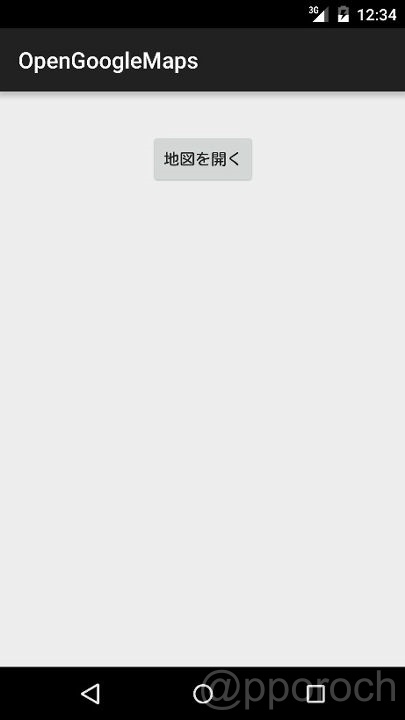
会社の場所がGoogleマップで表示されました。わーい。

おひれ
開発者サイトには、他にもストリートビューで開く方法など、いろいろなマップ表示の記述について書かれています。
Launch Google Maps | Maps SDK for Android | Google Developers
試してみて発見があれば、またメモを残したいと思います。
【参考サイト】
・Google Maps Intents | Google Maps Android API | Google Developers

コメント
コメントなどありましたら、GitHubのディスカッションへお願いします。(書き込みには、GitHubのアカウントが必要です)